Win8应用商店打开不了怎样处理?
Windows 8是美国微软开发的新一代操作系统,Windows 8共有4个发行版本,分别面向不同用户和设备。于2012年10月26日发布。微软在Windows 8操作系统上对界面做了相当大的调整。取消了经典主题以及Windows 7和Vista的Aero效果,加入了ModernUI,和Windows传统界面并存。截止至2017年3月26日,Windows 8全球市场份额已达到2.51%。
应用商店是Win8系统提供软件下载的地方,所以说它是很好用的,可是有不少用户反映说Win8应用商店打不开,那么当你遇到Win8应用商店打不开怎么解决?不知道的朋友赶紧来看看小编整理的以下文章内容吧!
解决方法:
1、把鼠标的光标放在电脑桌面的最最最左下角,会弹出一个开始的弹窗。
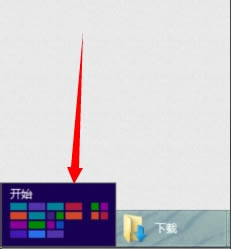
2、右键点击开始弹出---命令提示符(管理员)(A),会弹出一个警告框,点击“是”即可。
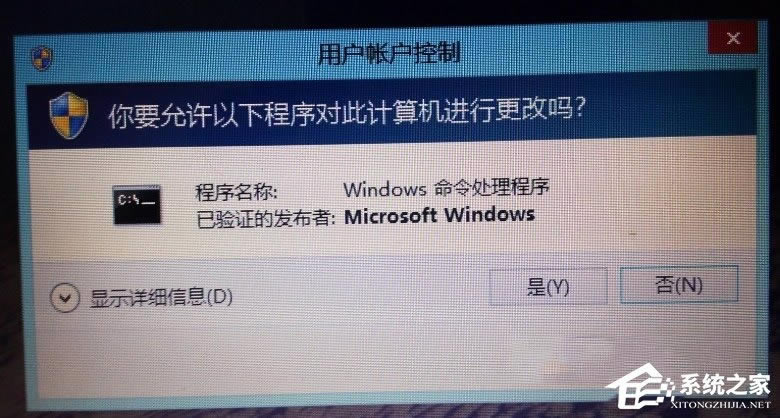
3、点击“是”之后,会弹出一个命令提示符的黑色框框,在命令操作窗口中输入:netsh并按回车键。

4、然后我们输入命令:winhttp再按回车键,是用来修复一些系统服务的命令。
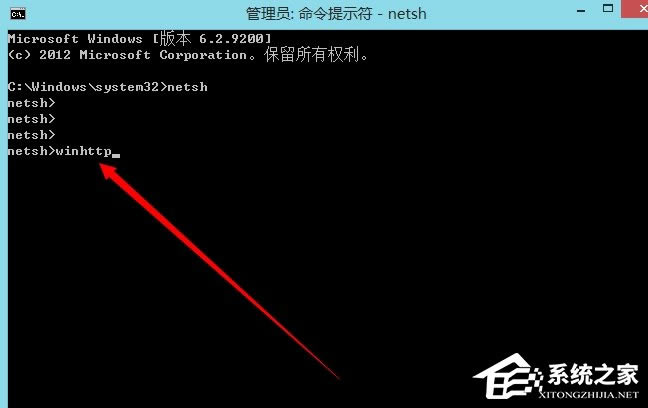
5、执行完上述命令之后,我们在输入命令:import proxy source=ie,用来修复IE浏览器的命令,回车键执行。
6、执行完上述步骤之后,重启电脑。
7、我们也可以采用这个方法:把鼠标的光标放在电脑桌面的最最最左下角,会弹出一个开始的弹窗,右键点击开始弹出---命令提示符(管理员)(A),会弹出一个警告框,点击“是”即可,这是上面的第一步和第二步,然后在命令框中输入:sfc/scannow然后直接回车。
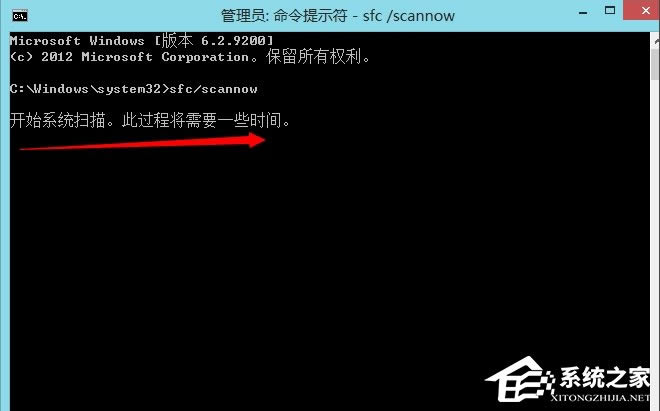
8、耐心等待一些时间,就直接能打开了。
以上就是Win8应用商店打不开的解决方法了,方法很简单,我们只需要以管理员的身份运行命令提示符,之后在命令提示符内输入命令进行解决即可。
Windows 8是对云计算、智能移动设备、自然人机交互等新技术新概念的全面融合,也是“三屏一云”战略的一个重要环节。Windows 8提供了一个跨越电脑、笔记本电脑、平板电脑和智能手机的统一平台。
……